| Ausgeblendete Teile zeigen/verstecken |
Ergebnis:
Ermöglicht die Konstruktion von Schränken, Wohnwänden, Kästen, Regalen, ... Der Schrank Assistent ermöglicht die Konfiguration Ihrer Möbel innerhalb weniger Minuten. Nach getaner Arbeit können Sie diese in Ihrer Zeichnung einfügen, zur selben Zeit wird Ihr Möbel als Objekt in der Objektdatenbank abgelegt.
Befehl im Programm:
<Menü> <Architektonische Elemente> <Inneneinrichtung>
<Toolbox> <Architektonische Elemente> <Inneneinrichtung>
Ausführung:
| • | Starten Sie den Befehl. |
Schrank Assistent Dialogfenster
Einige Anwendungsbeispiele für den Schrank Assistent
|
|
|
|
|
|
Die Oberfläche des Schrank Assistent Dialogfensters gliedert sich in folgende Bereiche:
Körper Navigationsleiste
![]()
Ein Schrank kann aus mehreren Körpern (Korpus) bestehen. Sie haben so die Möglichkeit, eine zusammenhängende Schrank-Wand mit unterschiedlicher Ausführung der einzelnen Körper zu erstellen.
Schrank-Detail Buttons
Vorschau Bereich
ist rechts im Schrank Assistent Dialog zu finden. Hat Dirext X Funktionalität, d.h. Drehen/Zoomen/Panen des angezeigten Körpers ist möglich.
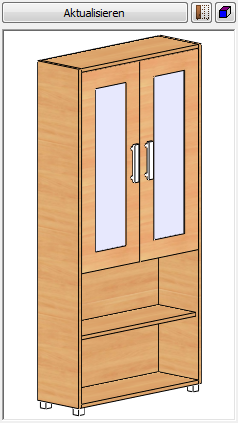
Aktualisieren
Wählen Sie aktualisieren um Ihre Eingaben zu visualisieren.
Aktiven Körper / Alle Körper anzeigen
Klicken Sie auf den Button um den aktiven oder alle Körper hervorzuheben.
|
|
|
|
Darstellung
Klicken Sie auf das Icon um aus folgenden Darstellungsarten zu wählen:
| • | Keine Vorschau |
| • | Gitternetz |
| • | Verdeckte Kanten |
| • | Texturiert |
Schrank Konfiguration
Beim Platzieren eines Schranks wird dieser automatisch als Objekt in Ihrer Bibliothek abgelegt (zum erneuten Platzieren als Objekt). Darüber hinaus haben Sie die Möglichkeit Ihre Schrank Einstellungen mit dem Objekt gemeinsam abzuspeichern. Dies ermöglicht Ihnen eine nachträgliche Bearbeitung des Objekts mit dem Schrank Assistent.
![]()
Die abgespeicherten Objekte finden Sie im Design Center und Objekte - Bibliotheken
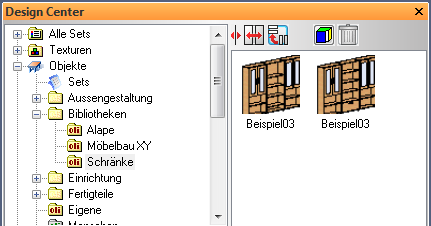
Namensfeld
Definieren Sie den Namen des Schrank Körpers. Der Schrank wird später mit diesem Namen als Objekt angelegt.
Auswahlliste
Ermöglicht den Zugriff auf alle lokalen und globalen Schrank Konfigurationsdateien, die Sie bisher gespeichert haben.
![]() Lokal speichern
Lokal speichern
Speichert die aktuelle Konfiguration lokal ab. Lokale Konfigurationen sind nur in dem aktiven Projekt verfügbar. In neuen Projekten stehen damit gespeicherte Schränke nicht zur Auswahl.
![]() Konfiguration löschen
Konfiguration löschen
Löscht die ausgeewählte Konfigurationsdatei.
![]() Global speichern
Global speichern
Speichert die ausgewählte Konfiguration global ab. Globale Konfigurationen stehen in jedem Projekt zur Verfügung.